Mensagem de erro 'Descarregar anexos está desactivado' no Gmail
O Gmail não só mantém o spam fora da sua caixa de entrada, como também é ótimo para protegê-lo de anexos maliciosos.Você provavelmente sabe que não pode enviar arquivos ou scripts EXE através do Gmail.
Se você receber tal arquivo através do Gmail, você receberá uma mensagem de erro "Attachment download disabled".Obviamente, isto é para evitar que seu sistema seja infectado, mas às vezes um anexo é seguro e você deve baixá-lo de qualquer maneira.
O que causa a mensagem de erro "download de anexo desativado" no Gmail?
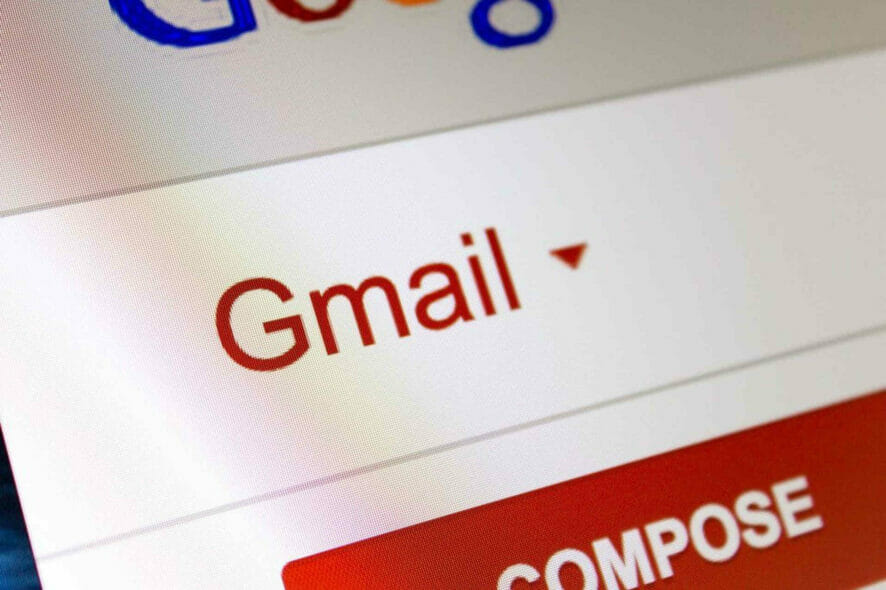
Isto é feito para evitar que arquivos maliciosos sejam baixados acidentalmente para o sistema.Normalmente, os e-mails com arquivos zip anexados ou documentos contendo macros maliciosas são bloqueados.No entanto, às vezes os arquivos não são realmente maliciosos e o Google os filtra de qualquer forma, impedindo o usuário de baixar o anexo.
Este problema às vezes ocorre se você mover um e-mail da sua pasta de spam para a sua caixa de entrada usando a opção "Mover para" em vez do botão "Não enviar spam".Isso significa que você ultrapassou a bandeira interna do Gmail, que marca o e-mail como não spam e permite que o usuário faça o download do anexo.
Como reparar a mensagem de erro "attachment download disabled" no Gmail
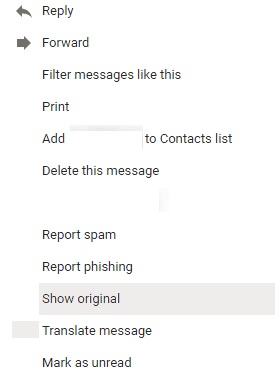
Baixe o e-mail e use o seu cliente de e-mail
- Abra o cliente Gmail no seu navegador.
- Abra o e-mail destacado, clique no menu e selecione Ver Original.
- Clique com o botão direito do rato no link Download Original e escolha Save As…. a partir do menu
- Altere a extensão .txt para .eml e salve o arquivo.
- Abra o arquivo salvo com qualquer outro cliente de e-mail.
- Clique com o botão direito do mouse no anexo e selecione Salvar.
- Salve o arquivo e descompacte-o no local desejado.
Conclusão
Se você já fez todos estes passos, é tudo o que precisa fazer para resolver este problema no Gmail.Isto resolve o problema, mas ainda não há solução que possa ser aplicada ao próprio cliente Gmail.
Além disso, certifique-se de ter um cliente de e-mail incorporado no seu desktop ou baixe e instale um cliente alternativo.Além disso, esperamos que a leitura deste artigo lhe tenha dado informações valiosas.
Perguntas Mais Frequentes
Como faço o download de um anexo desativado no Gmail?
Quando o abrir, verá o anexo que o Gmail não foi capaz de carregar.Clique com o botão direito do mouse e escolha se deseja abri-lo imediatamente ou salvá-lo.Se o arquivo precisar ser comprimido, salve-o, comprima-o e depois abra-o.
Por que não posso fazer o download de anexos do Gmail?
Se os anexos não estão carregando ou não estão baixando, tente os seguintes passos em ordem: No seu computador, certifique-se de que está a usar um browser suportado.Tente desativar as extensões do navegador, uma de cada vez.Limpe o cache e os cookies do seu navegador.
Como faço para desbloquear o meu download do Gmail?
- Abra um e-mail, clique na seta à direita da barra de e-mail e depois clique em "Ver Original".
- Outra janela será aberta com "Mensagem Original", agora clique em "Download Original" e salve o arquivo com uma extensão .eml.
Como faço para ativar os downloads no Gmail?
- Abra o cliente Gmail no seu navegador.
- Abra o e-mail destacado, clique no menu e selecione "Ver Original".
- Clique com o botão direito do mouse no link "Baixar Original" e escolha "Salvar Como..." no menu.
- Altere a extensão .txt para .eml e salve o arquivo.
- Abra o arquivo salvo com qualquer outro cliente de e-mail.
- Clique com o botão direito do mouse no anexo e selecione Salvar.
- Salve o arquivo e descompacte-o no local desejado.